windows11兼容性设置怎么打开 win11如何打开兼容性设置
更新时间:2023-11-06 15:01:23作者:zheng
我们可以在win11电脑中找到兼容性设置,防止应用程序出现兼容问题导致闪退或无法启动的情况,今天小编教大家windows11兼容性设置怎么打开,操作很简单,大家跟着我的方法来操作吧。
打开方法:
1.按Win+R打开操作,进入gpedit.msc,点击确定;2、在本地组策略编辑器窗口中,展开至“计算机配置》管理模板》Windows组件》应用程序兼容性”。在右侧找到“删除程序兼容性属性页”并双击打开;
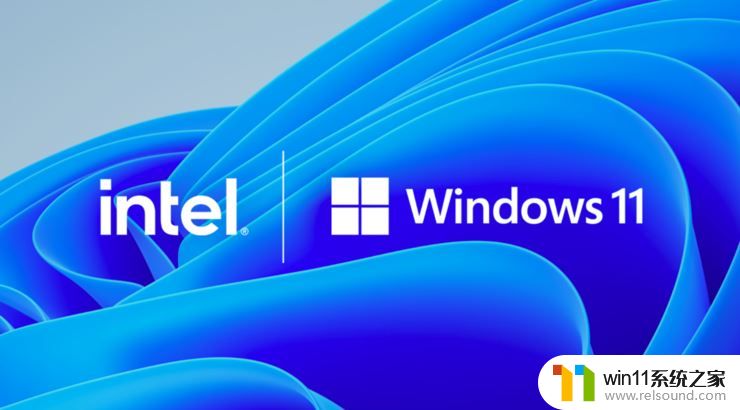
3、将其设置为“未配置”,点击确定;

4、设置完成后,重新打开程序软件的属性,就可以看到兼容性选项了。
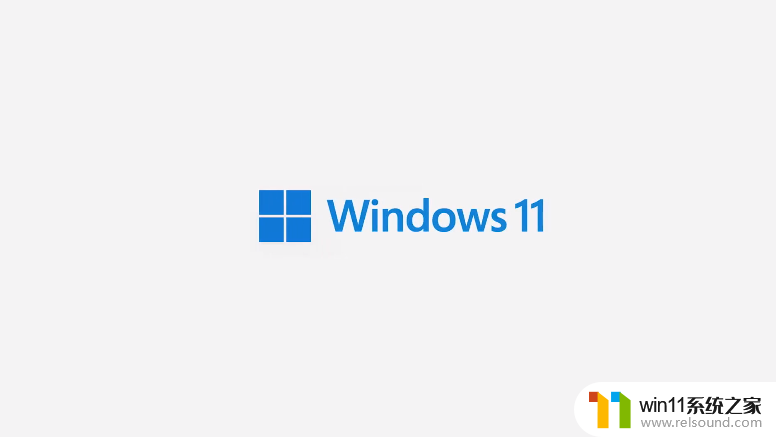
以上就是windows11兼容性设置怎么打开的全部内容,碰到同样情况的朋友们赶紧参照小编的方法来处理吧,希望能够对大家有所帮助。
windows11兼容性设置怎么打开 win11如何打开兼容性设置相关教程
- win11如何设置任务栏小图标 win11任务栏小图标怎么设置
- win11桌面黑屏但是能打开任务管理器
- win11怎么修改开机密码 win11怎么改开机密码
- win11电脑取消开机密码的方法 win11取消登陆密码如何操作
- win11改开机密码的方法 win11修改密码如何操作
- 更新完win11没有声音怎么回事 更新win11没声音如何解决
- win11设备管理器中没有蓝牙
- win11怎么查看隐藏文件夹 win11如何查看隐藏文件夹
- win11玩绝地求生闪退如何解决 win11玩绝地求生闪退怎么回事
- 笔记本win11一直闪屏如何解决 win11一直闪屏怎么回事
- win10默认显示更多选项
- win11所有文件都不能拖动怎么办
- win11怎么改变鼠标样式
- win11系统扩展屏幕
- win11无法找到声音输出设备
- win11不能解压rar文件怎么办
win11系统教程推荐